一、Cherry Studio 简介
一、Cherry Studio 简介
Cherry Studio 是一个集多模型对话、知识库管理、AI 绘图、翻译与自定义助手于一体的跨平台桌面客户端/平台。
Cherry Studio 高度自定义的设计、强大的扩展能力和友好的用户体验,使其成为专业用户和 AI 爱好者的理想选择。无论是零基础用户还是开发者,都能在 Cherry Studio 中找到适合自己的 AI 功能,提升工作效率和创造力。
总体来说,Cherry Studio 是一个面向中高阶用户与 AI 爱好者的“一站式”工具,旨在整合、管理和使用多个模型和知识资产。
核心功能与特色
1. 基础对话功能
一问多答:支持同一问题通过多个模型同时生成回复,方便用户对比不同模型的表现,详见 对话界面。
自动分组:每个助手的对话记录会自动分组管理,便于用户快速查找历史对话。
对话导出:支持将完整对话或部分对话导出为多种格式(如 Markdown、Word 等),方便储存与分享。
高度自定义参数:除了基础参数调整外,还支持用户填写自定义参数,满足个性化需求。
助手市场:内置千余个行业专用助手,涵盖翻译、编程、写作等领域,同时支持用户自定义助手。
多种格式渲染:支持 Markdown 渲染、公式渲染、HTML 实时预览等功能,提升内容展示效果。
2. 多种特色功能集成
AI 绘画:提供专用绘画面板,用户可通过自然语言描述生成高质量图像。
AI 小程序:集成多种免费 Web 端 AI 工具,无需切换浏览器即可直接使用。
翻译功能:支持专用翻译面板、对话翻译、提示词翻译等多种翻译场景。
文件管理:对话、绘画和知识库中的文件统一分类管理,避免繁琐查找。
全局搜索:支持快速定位历史记录和知识库内容,提升工作效率。
3. 多服务商统一管理机制
服务商模型聚合:支持 OpenAI、Gemini、Anthropic、Azure 等主流服务商的模型统一调用。
模型自动获取:一键获取完整模型列表,无需手动配置。
多秘钥轮询:支持多个 API 秘钥轮换使用,避免速率限制问题。
精准头像匹配:为每个模型自动匹配专属头像,提升辨识度。
自定义服务商:支持符合 OpenAI、Gemini 、Anthropic 等规范的三方服务商接入,兼容性强。
4. 高度自定义界面和布局
自定义 CSS:支持全局样式自定义,打造专属界面风格。
自定义对话布局:支持列表或气泡样式布局,并可自定义消息样式(如代码片段样式)。
自定义头像:支持为软件和助手设置个性化头像。
自定义侧边栏菜单:用户可根据需求隐藏或排序侧边栏功能,优化使用体验。
5. 本地知识库系统
多种格式支持:支持 PDF、DOCX、PPTX、XLSX、TXT、MD 等多种文件格式导入。
多种数据源支持:支持本地文件、网址、站点地图甚至手动输入内容作为知识库源。
知识库导出:支持将处理好的知识库导出并分享给他人使用。
支持搜索检查:知识库导入后,用户可实时检索测试,查看处理结果和分段效果。
6. 特色聚焦功能
快捷问答:在任何场景(如微信、浏览器)中呼出快捷助手,快速获取答案。
快捷翻译:支持快速翻译其他场景中的词汇或文本。
内容总结:对长文本内容进行快速总结,提升信息提取效率。
解释说明:无需复杂提示词,一键解释说明不懂的问题。
7. 数据保障
多种备份方案:支持本地备份、WebDAV 备份和定时备份,确保数据安全。
数据安全:支持全本地场景使用,结合本地大模型,避免数据泄漏风险。
二、安装 Cherry Studio
下面是一个标准安装流程(Windows/macOS/Linux 通用思路):
下载客户端
访问 Cherry Studio 官方网站或文档页(例如 Cherry Studio 官网)下载适用于你系统的安装包。
运行安装程序
双击安装包,按提示操作。通常包括接受许可协议、选择安装目录、创建桌面快捷方式等。
安装完成后,你应该能看到 Cherry Studio 的主界面,包括左侧侧栏(对话、知识库、绘图、设置等模块)和主窗口。
三、配置 Cherry Studio 连接
可以配置各种模型,小编写几种常见的配置方式(openai、中转、DeepSeek、SiliconFlow、火山引擎),小编推荐配置神马中转 API直接使用几乎所有功能
OpenAI配置方式
获取APIKey
在官方API Key页面点击+ Create new secret key
将生成的key复制,并打开CherryStudio的服务商设置
找到服务商OpenAI,填入刚刚获取到的key
点击最下方管理或者添加,加入支持的模型并打开右上角服务商开关就可以使用了。
神马中转 API配置方式
一、获取API秘钥(key)
进入神马中转API令牌页面,复制初始令牌或创建一个新的令牌
二、填入CherryStudio
进入设置–找到模型服务–找到 NewAPI
填入API秘钥(sk-xxx) 和 API地址(https://api.whatai.cc)
打开右上角开关,找到NEW API,添加API秘钥和API地址:https://api.whatai.cc
三、添加模型
选择并添加你所需要的模型,回到对话页面,选择添加的模型
添加模型,模型值在神马中转API模型价格页面获取
回到对话页面选择已添加模型:
配置 DeepSeek / SiliconFlow / 火山引擎
下面是几个社区常见的配置示例,仅供参考:
DeepSeek / 硅基流动
在 DeepSeek 或 SiliconFlow 平台注册账号、获取 API Key。然后在 Cherry Studio 的模型服务设置中找到 “DeepSeek / 硅基流动” 项,填入 Key,点击“检查”;然后 “管理” 选择你要使用的模型(如 deepseek-ai/DeepSeek-R1、bge-m3 等)加入。
火山引擎 / 豆包
在火山引擎平台获取 Key 和模型 ID。Cherry Studio 中在“模型服务”设置里找到 “豆包 / 火山引擎”,填入 Key 与模型 ID 即可。API 地址通常选默认即可。
MCP 广场 / Fetch / Web 服务
有教程指出,Cherry Studio 新版本可一键添加 MCP 服务器:在 MCP 平台创建服务(如 Fetch 服务),获取 SSE 地址 / API 标识,然后在 Cherry Studio 同步/添加。
完成后,你在聊天界面就能看到你添加的服务商和模型,供你选择使用。
四、使用 Cherry Studio(基础操作)
下面讲一些日常使用和主要操作模块。
4.1 对话与多模型切换
在主界面进入“对话 / 聊天”模块。
在输入框上方通常可以选择当前使用的模型 / 服务商。你可以根据需求切换模型来比较答案。
输入问题或提示,按回车发送,模型会生成回答。
支持同时“多模型对比”输出(即同一个提示由多个模型同时生成答案)。
对话记录自动归类分组,方便查找历史对话。
可以将对话导出为 Markdown、Word 等格式。
4.2 智能体 / 助手管理
在 Cherry Studio 中,有“助手市场”或“智能体”机制,你可以直接使用预置助手或自己定义助手。
内置助手:Cherry Studio 自带多个领域(写作、编程、翻译、知识问答等)的助手模块,直接选择即可使用。
自定义助手(智能体):
新建一个助手,给定名称、角色/指令、默认提示词等。
可以设置该助手使用的模型、上下文策略、温度、最大令牌数等参数。
通过助手入口或标签快速调起该助手。
这样你可以为不同用途(如写作助手、客服助手、侧重代码助手等)分别定制多个助手。
4.3 界面与布局调优
你可以在设置界面调整消息样式(气泡、列表)、消息字体、主题颜色等。
支持自定义 CSS:如果你懂 CSS,可通过自定义样式让界面更符合你喜好。
侧边栏模块(对话、知识库、绘图、设置等)可以隐藏或重排序,以精简界面。
全局搜索:可快速定位历史记录、知识库条目或对话内容。
五、添加智能体 / 助手
下面是更系统化地管理和使用智能体(助手)的步骤:
创建助手模板
在“助手 / 智能体”管理界面,点击“新建”或 “+ 助手”
设置助手属性
名称 / 标识:比如 “写作小助”、“代码君”
角色指令 / 系统提示:预设一个角色指令或背景描述,引导模型以特定风格、用途回答
默认提示词 / 模板:用户每次启动助手时带入一些固定提示
参数设置:温度(随机性)、最大令牌、停止词、上下文长度等
关联模型 / 服务商
为该助手指定一个或多个优先使用的模型 / 服务商(若你配置了多个服务)
快捷入口 / 标签
给助手一个入口按钮或快捷调用方式,使你在对话界面能快速选择该助手
管理 / 编辑 /复制
后续可编辑助手配置、复制为新助手、删除不需要的助手
通过这种机制,你能对话体验进行模块化与角色化控制,方便在不同任务场景(写作、客服、知识问答、编程)中切换使用。
六、知识库教程(更进阶)
知识库(Knowledge Base,简称 KB)是 Cherry Studio 的一个核心功能,用于将结构化 / 非结构化文档导入系统,通过向量检索辅助对话时回答更准确、更具上下文关联性。
在 0.9.1 版本中,CherryStudio 带来了期待已久的知识库功能。
下面我们将按步骤呈现 CherryStudio 的详细使用说明。
添加嵌入模型
在模型管理服务中查找模型,可以点击“嵌入模型”快速筛选;
找到需要的模型,添加到我的模型。
创建知识库
知识库入口:在 CherryStudio 左侧工具栏,点击知识库图标,即可进入管理页面;
添加知识库:点击添加,开始创建知识库;
命名:输入知识库的名称并添加嵌入模型,以 bge-m3 为例,即可完成创建。
添加文件并向量化
添加文件:点击添加文件的按钮,打开文件选择;
选择文件:选择支持的文件格式,如 pdf,docx,pptx,xlsx,txt,md,mdx 等,并打开;
向量化:系统会自动进行向量化处理,当显示完成时(绿色 ✓),代表向量化已完成。
添加多种来源的数据
CherryStudio 支持多种添加数据的方式:
文件夹目录:可以添加整个文件夹目录,该目录下支持格式的文件会被自动向量化;
网址链接:支持网址 url
站点地图:支持 xml 格式的站点地图,如sitemap.xml;
纯文本笔记:支持输入纯文本的自定义内容。
提示:
导入知识库的文档中的插图暂不支持转换为向量,需要手动转换为文本;
使用网址作为知识库来源时不一定会成功,有些网站有比较严格的反扒机制(或需要登录、授权等),因此该方式不一定能获取到准确内容。创建完成后建议先搜索测试一下。
一般网站都会提供sitemap,一般情况下在网站的根地址(即网址)后加/sitemap.xml可以获取到相关信息。如aaa.com/sitemap.xml 。
如果网站没提供sitemap或者网址比较杂可自行组合一个sitemap的xml文件使用,文件暂时需要使用公网可直接访问的直链的方式填入,本地文件链接不会被识别。
可以让AI生成sitemap文件或让AI写一个sitemap的HTML生成器工具;
直链可以使用oss直链或者网盘直链等方式来生成。如果没有现成工具也可到ocoolAI官网,登录后使用网站顶栏的免费文件上传工具来生成直链。
搜索知识库
当文件等资料向量化完成后,即可进行查询:
点击页面下方的搜索知识库按钮;
输入查询的内容;
呈现搜索的结果;
并显示该条结果的匹配分数。
对话中引用知识库生成回复
创建一个新的话题,在对话工具栏中,点击知识库,会展开已经创建的知识库列表,选择需要引用的知识库;
输入并发送问题,模型即返回通过检索结果生成的答案 ;
同时,引用的数据来源会附在答案下方,可快捷查看源文件。
七、使用示例(多个场景演示)
下面给出几个典型的使用示例,以帮助你理解如何在实际场景中应用 Cherry Studio 的功能组合。
示例 1:学术问答 + 引用知识库
场景:你有一篇关于“量子力学基础”的课程讲义(PDF 文件),希望导入后让 AI 在对话中直接引用讲义内容回答问题。
步骤:
在 “知识库” 模块中新建一个知识库,命名为 “量子力学讲义”,选择 embedding 模型如 bge-m3。
上传该讲义的 PDF 文件,Cherry Studio 自动将其拆分并向量化。
在知识库界面测试搜索,比如 “什么是叠加态?” 搜索结果应显示对应片段。
返回对话界面,开启知识库模式,选择 “量子力学讲义” 作为参考知识库。
提问:“解释一下量子叠加态原理”,模型在检索相关知识片段基础上生成回答,并在末尾给出片段来源。
若需要继续追问:“那如何理解干涉实验中的叠加?” AI 会基于知识库上下文继续回答。
效果是:AI 的回答更具专业性,也能快速定位源文档中的原段落。
示例 2:写作助手 + 多模型对比
场景:你正在写一篇产品文案,希望获得多个版本的草稿,以便进行比较。
步骤:
在对话界面中选择“多模型对比”模式(若有此功能)。
输入提示词,比如 “为某款智能音箱写一段广告文案,突出音质与便携性”。
系统同时向多个模型(如 DeepSeek、OpenAI GPT、Gemini)发起请求,返回多个版本文案。
你可以对比各版本优缺点(风格、措辞、语气)并选择喜欢的版本进一步润色。
若需要,可以启动一个定制的“文案助手”助手,让它专注润色/校正语法风格。
这种方式可以快速跳出思路瓶颈,获得多种创意备选。
示例 3:图像生成 + 文本说明
场景:你在做一份营销海报,需要 AI 帮你生成一张主题插图,并写一句配文。
步骤:
切换到“绘图 / 图像”模块,输入提示词:
“极简风格,现代感科技音箱产品,夜景背景,柔和灯光,3D 效果”
点击生成,等待模型返回图像。
下载或保存图片。
切换回对话界面,对 AI(或使用写作助手)输入提示:
“请为刚才那张插图写一句简洁有力的宣传语,适合海报使用。”
AI 给出一句适配图片风格的文案,例如 “音质 · 释放自由” 或 “小体积,大声音”
如不满意,可以继续调优提示(图像或文案)进行多轮迭代。
最终你将获得一张贴合主题风格的图像 + 一句配文,方便直接用于设计或海报制作。
示例 4:客服问答 / 智能体部署
场景:你有一份产品常见问题文档(FAQ),希望部署一个客服助手,让用户输入问题时自动返回标准答案。
步骤:
新建一个“FAQ 知识库”,上传 FAQ 文档(Word、PDF 或 TXT 格式)。
向量化后测试检索。
新建一个“客服助手”智能体,设置其角色提示词为 “你是产品客服助手,请根据知识库提供精准答案,不要无中生有”。
将该助手关联到“FAQ 知识库”。
用户在对话中输入问题,如 “如何退换货?”
系统首先检索知识库,得到对应段落作为上下文,再由助手生成答案并附上引用源。
若知识库内无匹配且业务允许,助手可以 fallback 到基础大模型生成回答或提示无人知晓。
这样,你便可以快速搭建一个具有知识库支撑的客服问答系统。